O MP4 tem sido usado com frequência por muitos, pois é um arquivo compatível com os players de mídia suportados pela maioria dos dispositivos do mercado. Da mesma forma, o WMV também é um ótimo arquivo que tem sido usado de forma consistente por pessoas que possuem dispositivos operados pelo Windows. Isso significa que, para você reproduzir e aproveitar as tendências de vídeo ou filme, talvez seja necessário converter seu WMV para MP4 ou vice-versa. Felizmente, existem muitos conversores disponíveis para ajudá-lo. Muitas dessas ferramentas de conversão permitem que você converter WMV para MP4 gratuitamente, enquanto outros são pagos. Este artigo apresentará as melhores ferramentas que praticamente o ajudarão em sua tarefa de conversão.
Parte 1. Como converter WMV para MP4 com o All-in-One WMV to MP4 Converter
Converta seus arquivos com esta ferramenta AVAide Video Converter que lhe dará uma excelente experiência. Esta ferramenta apresentada pode ajudá-lo com sua confusão de conversão. Nomeie um arquivo, o AVAide tem, pois ele suporta mais de 300 formatos para escolher. O AVAide também está listado como uma das melhores ferramentas da world wide web. Ele já tem mais de 18 milhões de downloads e ainda está aumentando rapidamente. Em linha com isso, o AVAide Video Converter é uma ferramenta completa, pois possui muitos recursos para usar para aprimorar seu vídeo. Para lhe dar emoção extra na conversão, você pode editar seu vídeo ao mesmo tempo por seus recursos como edição de vídeo, criação de filmes, criação de colagem de vídeo, etc. Esta ferramenta ganhou críticas positivas que comprovam sua eficiência. Você pode converter WMV para MP4 online, portanto, se preferir converter offline, aqui estão as etapas que você precisa seguir.
Passo 1Baixar e instalar
Clique no botão de download abaixo. Baixar e instalar AVAide Video Converter no seu computador.

EXPERIMENTE DE GRAÇA Para Windows 7 ou posterior
 Download seguro
Download seguro
EXPERIMENTE DE GRAÇA Para Mac OS X 10.13 ou posterior
 Download seguro
Download seguroPasso 2Carregue seus arquivos
Clique Adicionar arquivos para enviar seus arquivos. Como outra opção, arraste seus arquivos diretamente para a interface. Surpreendentemente, arraste quantos arquivos quiser e converta todos ao mesmo tempo.
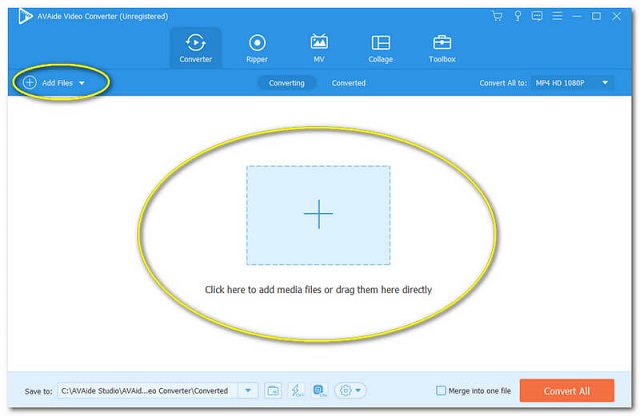
etapa 3Configuração de sua preferência
Configure para o seu formato preferido. Clique no Flecha botão localizado na parte final de cada arquivo. Caso contrário, se você precisar que seus arquivos sejam uniformizados em um formato, clique em Converter tudo, em seguida, escolha sua preferência para este conversor de WMV para mp4 do iPhone/android.
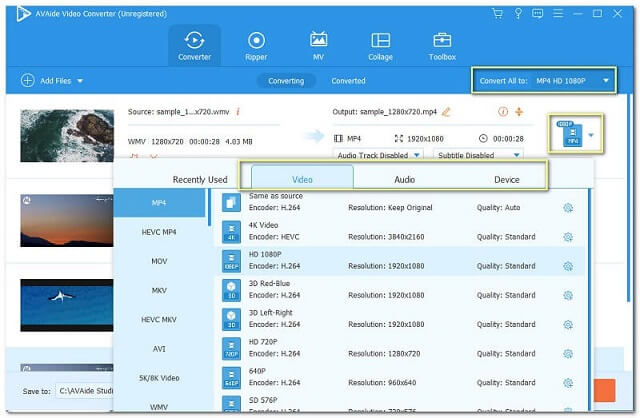
Passo 4Comece a converter
Você pode iniciar a conversão logo após a configuração. Clique Converter tudo e aguarde a conclusão do processo de conversão.
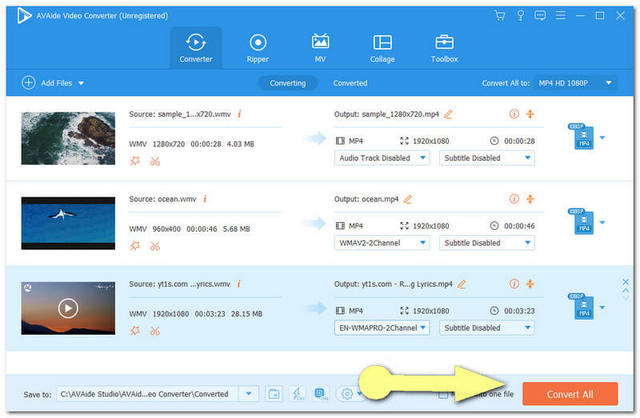
Etapa 5Verifique os arquivos convertidos
Vou ao Convertido botão para verificar seus arquivos concluídos. Cada arquivo de vídeo convertido é salvo automaticamente em seu computador, para descobrir o local clique no botão Pasta imagem.
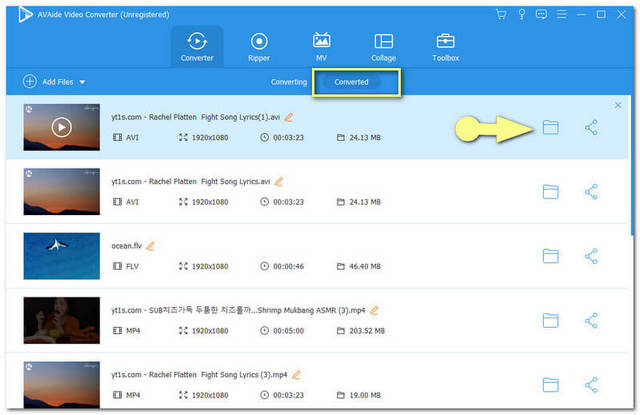
Parte 2. Como Converter WMV para MP4 Online
1. Conversor de Vídeo Online Gratuito AVAide
Como mencionado acima, o AVAide Video Converter também atende a conversões online. este Conversor de Vídeo Online Gratuito AVAide oferece aos usuários uma experiência de conversão ilimitada e suave definitivamente de graça. Converta seu WMV para MP4 online sem anúncios e marcas d'água com este conversor. Esta ferramenta assegura a sua informação. Na verdade, ele é criptografado com segurança que torna seus arquivos e informações 100% seguros. Este site de conversão está no topo, então experimente você mesmo e produza arquivos incríveis com mais de 300 formatos disponíveis. Por favor, veja as etapas detalhadas abaixo sobre como converter seu WMV para MP4.
Passo 1Obtenha o lançador
Obtenha o inicializador do AVAide Online Video Converter para o seu computador, clique no ADICIONE SEUS ARQUIVOS botão. Na janela exibida, clique em Download, então Aberto.
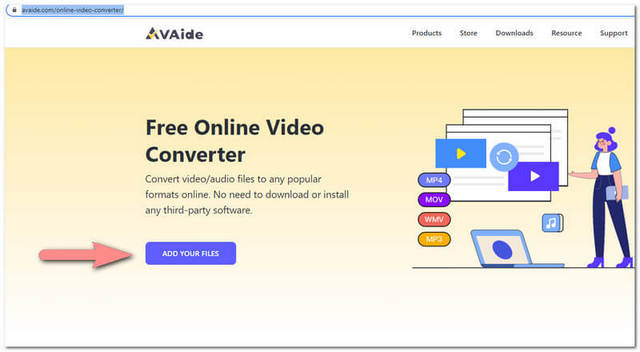
Passo 2Carregue seu arquivo
Para converter WMV para MP4 gratuitamente, faça upload de arquivos WMV. Você também pode adicionar vários arquivos para conversão em massa, apenas clicando no botão Adicionar ficheiro botão na parte superior esquerda.
etapa 3Defina como seu formato preferido
Defina cada arquivo para MP4 ou para seu formato de mira para outros. Você pode escolher diferentes formatos de arquivo, na parte inferior da interface. Clique no Converter botão depois.
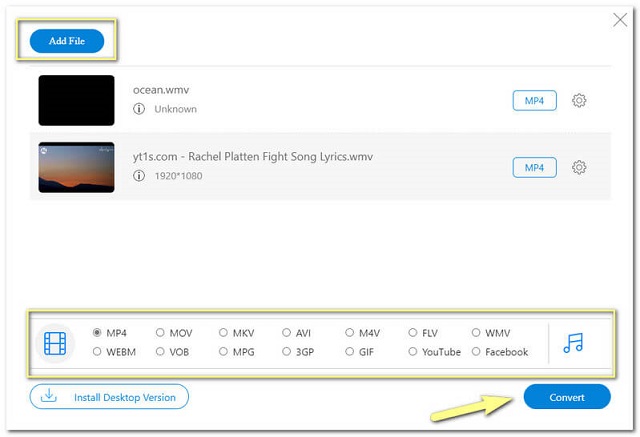
Passo 4Selecione armazenamento para arquivos convertidos
Você deve selecionar uma pasta do seu computador primeiro, onde deseja que seus arquivos convertidos sejam armazenados. Isso é necessário antes do processo de conversão.
Etapa 5Aguarde e verifique
Aguarde o rápido processo de conversão e verifique o armazenamento escolhido para cada arquivo convertido.
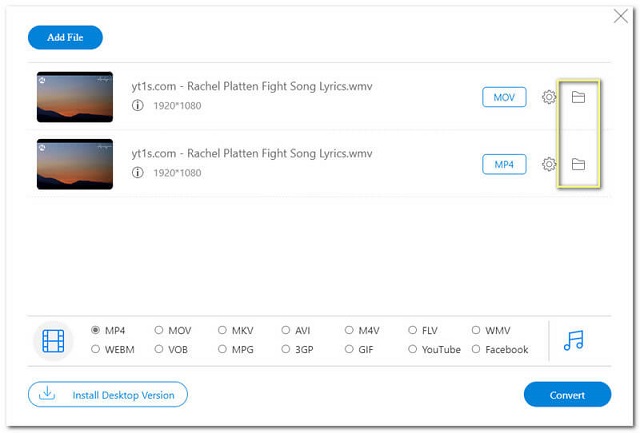
2. Como converter WMV para MP4 através do FreeConvert
O segundo da lista é este conversor WMV para MP4 gratuito. Esta ferramenta de software oferece compressores de arquivos, conversores e ferramentas de vídeo. Você também pode converter seus arquivos para vários formatos. No entanto, sua página inicial não é tão astuta que pode parecer monótona para muitos. Nessa nota, abaixo estão as etapas para converter para MP4.
Passo 1Vamos para Conversores de vídeo e escolha o arquivo MP4.
Passo 2Carregue seu arquivo WMV clicando no Escolher os arquivos botão.
etapa 3Empurre o Converter para MP4 botão azul para iniciar a conversão.
Passo 4Aguarde a conclusão do processo de conversão e baixe o arquivo convertido.
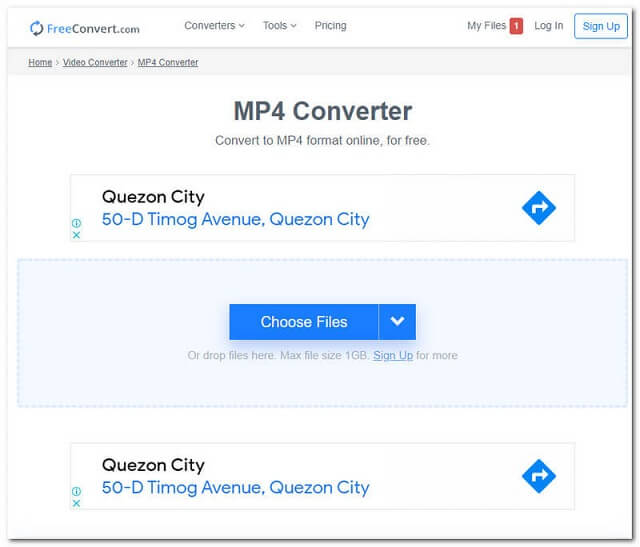
3. Como converter WMV para MP4 via ZAMZAR
O terceiro é este conversor de arquivos ZAMZAR. Ele tem uma boa classificação até agora, além de estar no topo das classificações entre os outros conversores. Produzida originalmente pelos irmãos Whyley em 2006, esta ferramenta oferece aos seus usuários outros tipos de conversão, como conversores de imagem, conversores de áudio, etc. Para obter informações sobre como converter WMV para MP4 online usando esta ferramenta online, consulte abaixo.
Passo 1Clique no Adicionar arquivos botão e, em seguida, carregue seus arquivos para converter.
Passo 2Marque no Converter para e escolha seu formato preferido como MP4.
etapa 3Inicie a conversão clicando Converter agora. Aguarde o processo. Em seguida, baixe o arquivo convertido.
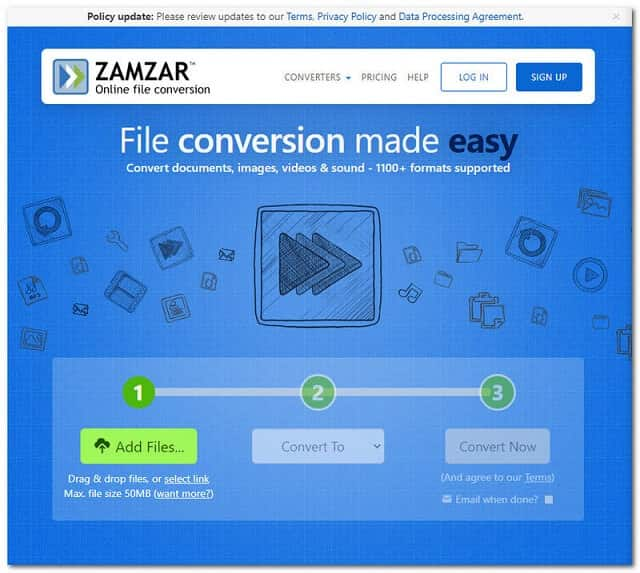
4. Como converter WMV para MP4 com conversor online
O próximo da lista é o Conversor Online. Este conversor comum e versátil promove outros serviços, como conversor de eBook, conversor de documentos, etc. Sem mais delongas, veja abaixo os passos simples para como converter WMV para MP4 usando esta ferramenta online.
Passo 1Debaixo Conversor de vídeo selecione MP4 ao lado Converter para. Você também pode escolher seu dispositivo ao lado Converter para, então clique Vai.
Passo 2Carregue seu arquivo WMV clicando no Escolher arquivo botão.
etapa 3Comece a converter, clique no Converter botão. Aguarde o término e faça o download.
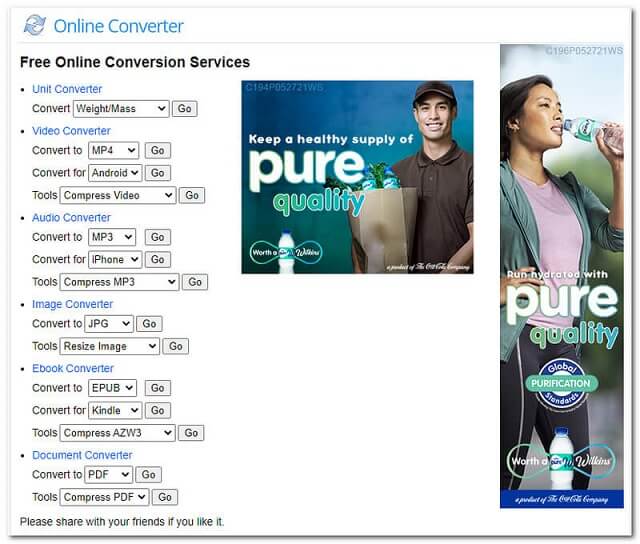
5. Como converter WMV para MP4 com FileZigZag
Finalmente para completar a lista, temos o FileZigZag. Esta ferramenta online é atraente aos olhos da mesma forma que o AVAide Online Video Converter. No entanto, o FileZigZag limita a conversão de até 10 arquivos por dia para seus usuários não registrados. Além disso, promove anúncios em sua página web que na maioria das vezes aparecem no processo de conversão. Vamos ver abaixo, as etapas concisas para este conversor WMV para mp4 gratuito.
Passo 1Carregue seus arquivos WMV, clique no botão Procurar arquivos botão. Como alternativa, você pode clicar Solte seus arquivos ou em qualquer lugar do espaço encaixotado.
Passo 2Selecione MP4 sob o Formato de destino.
etapa 3Clique Comece a converter e aguarde a conclusão do status de conversão. Baixe e salve o arquivo convertido.
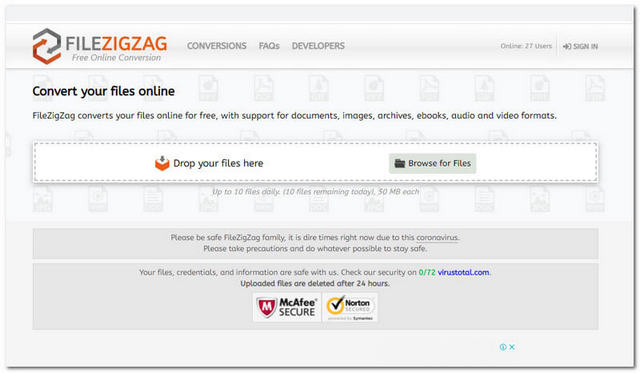
Parte 3. Freeware adicional para converter WMV para MP4
Para lhe dar mais opções, esta é a lista de alguns freewares adicionais para download para usar na conversão de seus arquivos. Temos o HandBrake, VLC e Freemake. Além disso, as instruções para cada um também são fornecidas abaixo para ajudá-lo a converter seu WMV para MP4 no Windows 10 e Mac.
1. Freio de mão
Este software de conversão gratuito foi desenvolvido originalmente por Eric Petit em 2003. Embora o Handbrake esteja oferecendo conversão gratuita, ele não está na lista de favoritos. Além disso, dá confusão aos usuários porque sua interface não é tão útil. Aqui estão os guias sobre como usá-lo.
Passo 1Inicie a ferramenta baixada. Vamos para Vídeo e carregue seu arquivo WMV.
Passo 2Clique no Resumo botão, sob Configurações de saída escolha MP4.
etapa 3Vamos para Salvar como e coloque o nome do arquivo. Então clique Navegar para escolher um local de armazenamento para salvar seu arquivo convertido.
Passo 4Clique Iniciar codificação na parte superior da interface para iniciar a conversão. Aguarde a conclusão do processo de conversão e verifique o armazenamento escolhido para o arquivo concluído.
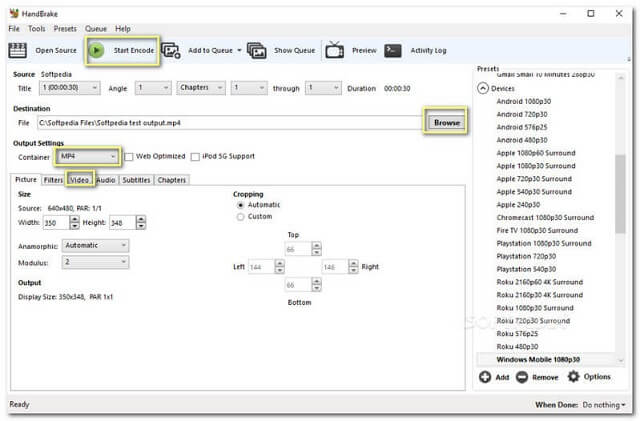
2. VLC
O VLC é muito popular, não apenas por seu recurso de conversão, mas principalmente por ser um ótimo reprodutor de mídia. Quando se trata de seu recurso de conversão, o VLC pode causar confusão ao usá-lo pela primeira vez. Por causa de muitos botões que precisam ser familiarizados. Nesta nota, verifique os guias abaixo sobre como converter WMV para MP4 gratuitamente usando o VLC.
Passo 1Inicie a ferramenta e clique em meios de comunicação então Converter/Salvar.
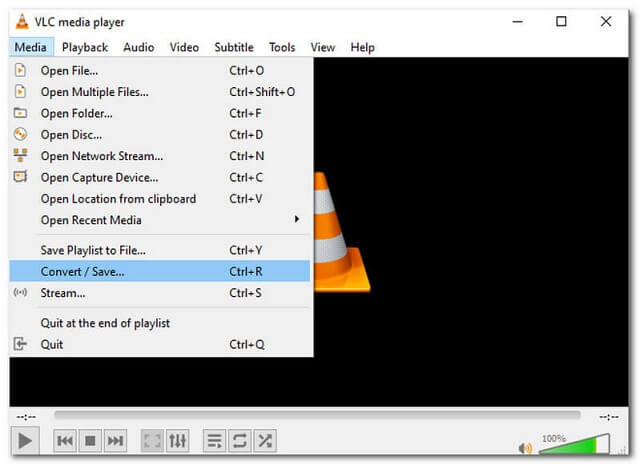
Passo 2Na janela aberta, clique no botão Adicionar botão e faça o upload do seu arquivo WMV. Clique no Converter/Salvar depois de fazer o upload do seu arquivo.
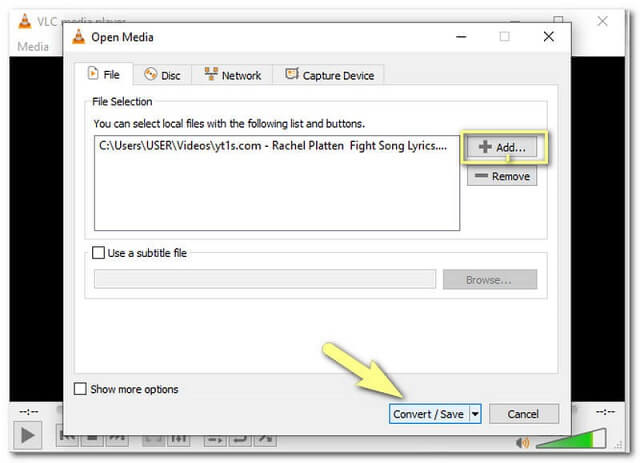
etapa 3Escolha o Vídeo-H.264 +MP3 (MP4) pelo perfil. Após, clique Navegar para selecionar sua unidade onde salvar os arquivos convertidos.
Passo 4Comece a converter clicando Começar. Aguarde a conclusão da conversão e verifique a unidade escolhida para obter o arquivo finalizado.
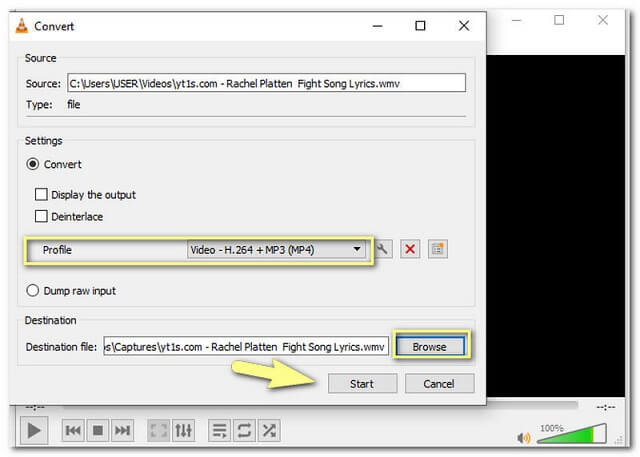
3. Conversor de vídeo gratuito
Este software de edição de vídeo foi desenvolvido pela Ellora Assets Corporation em 2010. Também é um dos softwares populares que oferece maneiras simples de conversões. Abaixo estão as etapas para converter WMV para MP4 no Windows 10.
Passo 1Abra a ferramenta e clique em Vídeo e carregue seu arquivo de vídeo WMV imediatamente.
Passo 2Escolha o formato de arquivo MP4 na parte inferior da interface da ferramenta.
etapa 3Inicie a conversão clicando no botão Converter botão e espere que termine.
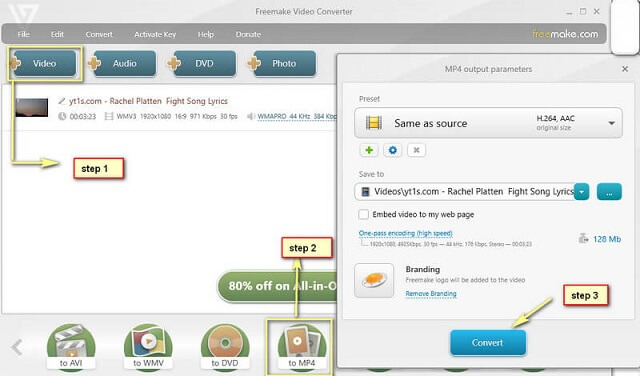
Parte 4. WMV vs MP4: o que é melhor
O Windows Media Video ou WMV foi produzido pela Microsoft. Portanto, espera-se que esse tipo de arquivo de vídeo possa ser usado em um dispositivo Windows. Os arquivos WMV podem conter vídeos com alta qualidade em um tamanho de arquivo pequeno melhor do que um arquivo MP4. Por outro lado, o MP4 é rotulado como um formato de arquivo universal, pois é suportado pela maioria dos players de mídia, ao contrário do WMV, que é limitado pelos players de mídia do Windows. Além disso, os arquivos MP4 também podem conter outros dados, como imagens estáticas e legendas, que são muito úteis hoje em dia.
Gráfico de comparação
Para aumentar sua ideia sobre as ferramentas apresentadas acima, aqui está um gráfico comparativo sobre seus dados e segurança.
- Ferramenta
- Snagit
- AVAide Video Converter
- Converter grátis
- ZamZarGenericName
- Conversor on-line
- ArquivoZigZag
- VLC
- Freemake
| Plataforma do dispositivo | Com intensificador de vídeo | Seguro contra malware |
| Desktop, baseado na Web |  |  |
| Baseado na Web |  |  |
| Baseado na Web |  |  |
| Baseado na Web |  |  |
| Baseado na Web |  |  |
| Área de Trabalho |  |  |
| Área de Trabalho |  |  |
| Área de Trabalho |  | Baixe por conta e risco |
Parte 5. Perguntas frequentes da conversão de WMV para MP4
1. Posso reproduzir um arquivo WMV no meu telefone Android?
Os telefones Android, infelizmente, não suportam arquivos de vídeo WMV. No entanto, adquirir conversores de vídeo como AVAide Video Converter tornará isso possível.
2. Qual arquivo WMV é melhor para o meu iPhone?
Produtos da Apple, como o iPhone, não suportam arquivos WMV. Não fique desapontado, porque conversores de vídeo como AVAide Video Converter pode transformar seus arquivos perfeitamente em seu dispositivo.
3. Posso converter um MP4 para WMV com meu MacBook?
Converta qualquer arquivo de vídeo para o seu formato de mira a qualquer momento com este AVAide Video Converter. Esta ferramenta útil pode ser usada a qualquer hora em qualquer lugar usando seu MacBook,
Todas as ferramentas apresentadas neste artigo são ótimas. No entanto, entre as 8 ferramentas mencionadas, o AVAide Video Converter é o mais provável de ser escolhido. Esta ferramenta mostrou características ideais e utilização suave. Obtenha a mesma vibração, baixe e experimente você mesmo.
Sua caixa de ferramentas de vídeo completa que suporta mais de 350 formatos para conversão em qualidade sem perdas.




